So laden Sie ein Video von einer Website unter Windows 11 herunter
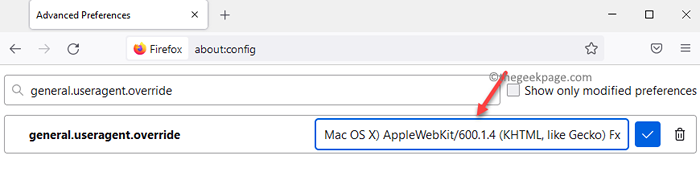
- 4003
- 977
- Levke Harnapp
Haben Sie jemals versucht, ein Video von einer Website im Internet herunterzuladen, nur um herauszufinden, dass es nicht möglich ist? Sie wünschen nur, dass es eine Download -Schaltfläche gibt, um Ihre Lieblingsvideos später herunterzuladen. Leider ist das bei den meisten Websites der Videofreigabe aufgrund von Urheberrechten keine Möglichkeit oder manchmal, weil nicht viele Leute die Videos herunterladen möchten.
Es kann für viele eine Enttäuschung sein, aber es gibt Tools und Tricks, mit denen Sie auch ohne die Option Download Videos von fast jeder Website herunterladen und speichern können. Es kann ein Video von YouTube oder einer anderen ähnlichen Quelle sein. Darüber hinaus können Sie auch einen Film herunterladen und ansehen und speichern, um später anzusehen.
Dies erfolgt durch das Kopieren des Einbetten-/Quellcode des Videos und durch das Einfügen in ein Online -Konverter -Tool, mit dem der Code in eine herunterladbare Datei umgewandelt wird. Es gibt einige Tools und Tricks, mit denen Sie ein Video von jeder Website auf Ihrem Witwen 11 PC herunterladen können. Hier erfahren Sie, wie Sie kostenlose Videos online herunterladen und gerne ansehen.
So laden Sie ein Video mit einem Downloader -Tool herunter
In Zeiten von Tools und Apps gibt es online viele solche Video -Downloader -Tools, mit denen Sie ein Video von YouTube, Facebook, Twitter, Tumblr usw. herunterladen können. Viele Werkzeuge können kostenlos wie Catch -Tube, Itubego, Snapdownloader und mehr verwendet werden. Während alle diese völlig kostenlos sind, können Sie auf der Catch-Tube-Website Videos von verschiedenen Video-Websites wie YouTube, Dailymotion, Facebook, Instagram und mehr bekannten Plattformen herunterladen.
Für alle Video -Downloader -Tools müssen Sie lediglich die URL des Videos kopieren, es in das Suchfeld einfügen und die Eingabetaste drücken, und der Download startet. Nach dem Herunterladen können Sie einfach an Ihrem gewünschten Ort sparen, um einen einfachen Zugriff zu erhalten.
Einige der anderen bekannten Namen in der Kategorie "Video Downloader Tool" sind - Clipgrab, Video Grabber, Tubemate, Videoder und mehr.
So hacken Sie Ihren Browser, um ein Video herunterzuladen
Webseiten bestehen aus Codes, die nicht sichtbar sind, es sei denn, Sie suchen danach, und so ist dies bei den Videos der Fall. Die Videos, die Sie streamen, stammen alle aus einer Quelle und haben somit einen eindeutigen Quellcode. Jetzt, da es ein Video -Downloader -Tools gibt, konnten nicht alle mit ihren URLs heruntergeladen werden. In solchen Fällen müssten Sie daher über den Quellcode nach dem Quell -Link dieser Videos suchen. Wenn Sie erfasst werden, können Sie möglicherweise nur den Download -Link extrahieren.
Ein Beispiel wäre die YouTube -Plattform, mit der Sie diesen Hack ausprobieren können. YouTube ist zweifellos eine der beliebtesten Video -Sites, die die meiste Anfrage zum Video -Download empfängt. Während es viele bezahlte Tools gibt, mit denen Sie das gewünschte Video von der Plattform extrahieren können, können Sie diese Videos vollständig kostenlos herunterladen, indem Sie Ihren Browser hacken. Das Beste ist, dass dieser Hack Ihnen helfen kann, eine komplette Wiedergabeliste von YouTube herunterzuladen.
Mit dieser Methode müssen Sie eine Anfrage über den Desktop -Browser an das YouTube -Video senden, so wie dies auf einem mobilen Gerät passieren würde. Dies liegt daran. Wenn der Desktop -Browser die YouTube -Seite öffnet, sollte er einen eindeutigen Download -Link angezeigt. Dies kann jedoch nur dann geschehen, wenn Sie den Quellcode dieser Seite abbinden. Befolgen Sie die folgenden Anweisungen Hacken Sie Ihren Desktop -Browser und laden Sie das Video herunter:
Schritt 1: Start Feuerfuchs, Typ Über: Konfiguration in seiner Adressleiste und schlagen Sie Eingeben.
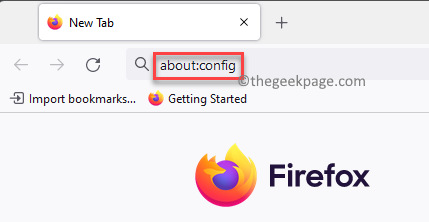
Schritt 2: Als nächstes sehen Sie eine Warnmeldung - Mit Vorsicht fortfahren.
Klicke auf Das Risiko akzeptieren und fortfahren.
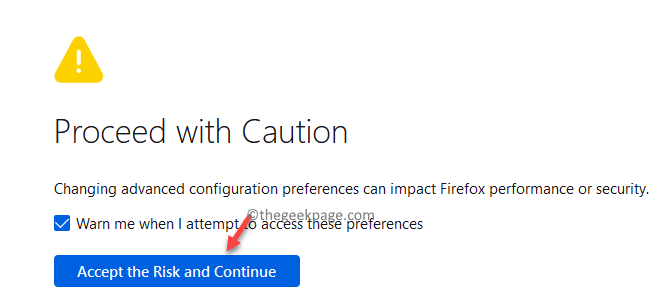
Schritt 3: Im Fortgeschrittene Einstellungen Seite, Typ allgemein.User-Agent.überschreiben in der Adressleiste.
Wählen Sie in den Ergebnissen aus Saite und klicken Sie dann auf das Plus -Symbol (+) Daneben.
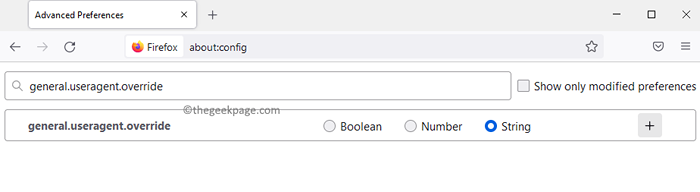
Schritt 4: Fügen Sie als nächstes den folgenden Code im selben Dialogfeld hinzu:
Mozilla/5.0 (iPhone; CPU iPhone OS 8_3 wie Mac OS X) Applewebkit/600.1.4 (khtml wie Gecko) fxios/1.0 Mobile/12f69 Safari/600.1.4
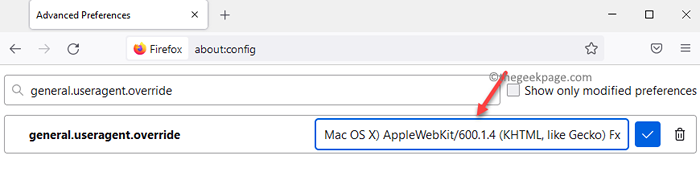
Schritt 5: Öffnen Sie nun eine neue Registerkarte und stöbern Sie nach der Youtube Video, das Sie herunterladen möchten.
Schritt 6: Klicken Sie hier, um das Video abzuspielen und es ein paar Sekunden lang weiter abzuspielen.
Wenn eine Anzeige spielt, lassen Sie es sich hinwegkommen.
Schritt 7: Sobald die Anzeige beendet ist, klicken Sie mit der rechten Maustaste auf das Video und wählen Sie Prüfen.
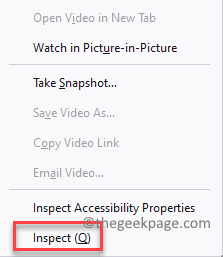
Schritt 8: Jetzt im Fenster, das sich unter dem Video öffnet, unter dem Inspektor Tab, suchen Sie nach und klicken Sie auf das Down -Pfeil -Symbol links, um den Abschnitt zu erweitern.
Wiederholen Sie dieselbe Aktion für und auch für darunter.
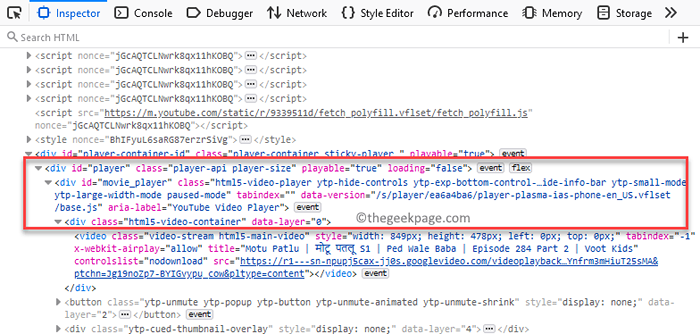
Schritt 9: Unmittelbar unter dem Code, Sie werden a bemerken URL (normalerweise lang) das beginnt mit src =.
Doppelklicken Sie auf die URL Um die vollständige Adresse zu sehen.
Klicken Sie nun mit der rechten Maustaste darauf und wählen Sie Kopieren.
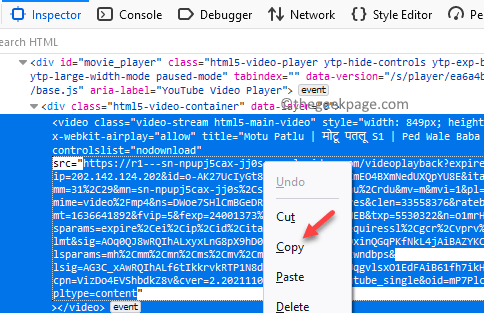
Schritt 10: Öffnen Sie als nächstes erneut eine neue Registerkarte im gleichen Mozilla Firefox oder ein anderer Browser fügen Sie die ein URL Sie haben im obigen Schritt in der Adressleiste kopiert und geschlagen Eingeben.
Schritt 11: Klicken Sie nun mit der rechten Maustaste auf das Video und wählen Sie Video speichern as.
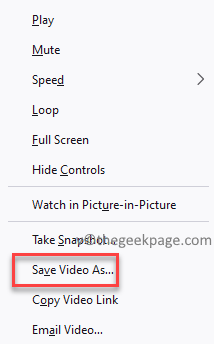
Schritt 12: Gehen Sie nun zurück zur Registerkarte, auf der Sie die neue Zeichenfolge (Einstellung der Benutzeragenten) erstellt haben, und navigieren Sie zum Bin -Symbol rechts rechts, um die Zeichenfolge zu löschen.
Dies wird Ihnen helfen, zurückzukehren Feuerfuchs im Desktop -Modus.
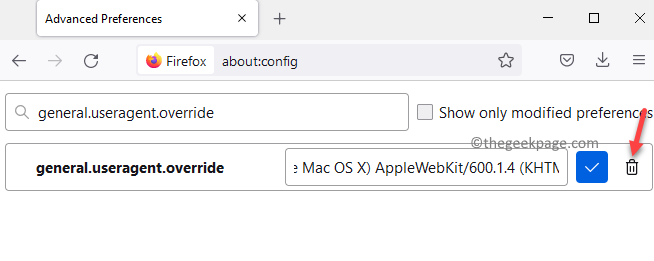
*Notiz - Zum Beispiel können Sie hier ein Beispiel überprüfen, von dem das Video keinen sichtbaren Download -Link hat. Sie können diese Firefox -Seite jedoch mit der obigen Methode in den mobilen Modus konvertieren und die Seite aktualisieren.Um einen einfachen MP4 -Link in der URL zum Herunterladen zu finden.
Diese Methode funktioniert jedoch möglicherweise nicht für alle Videos auf anderen Websites, da nicht alle Videoplattformen eine mobile Version der Websites haben. Aber eine Methode, die in der Nähe ist, kann funktionieren. In Fällen, in denen Sie keinen Download -Link finden, können Sie versuchen, die oben erläuterte Benutzeragenteneinstellung für den Browser zu ändern. Anschließend finden Sie einen Download -Link. Möglicherweise können Sie auch einen Download -Link über andere Browser wie Google Chrome oder Microsoft Edge unter Verwendung derselben Methode erhalten.
- « So herunterladen und installieren Sie Schriftarten in GIMP
- Fix - Windows kann keine Verbindung zum Drucker 'Fehler 0x0000052e' unter Windows 11/10 herstellen »

